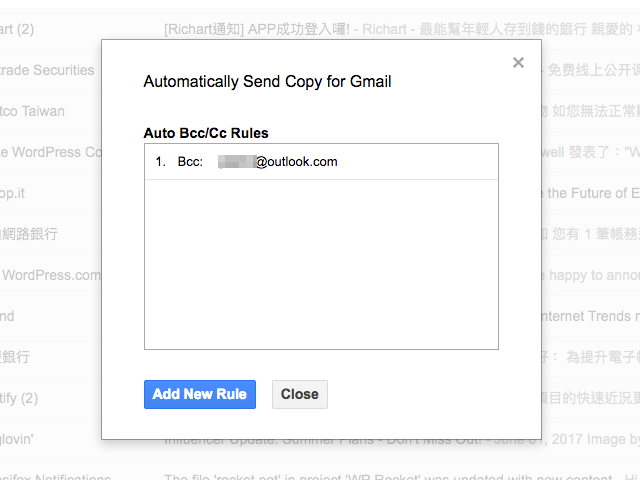相信大家都知道 Email 裡除了寄件者及收件者,還有所謂的副本(Carbon Copy,簡稱 CC)和密件副本(Blind Carbon Copy,BCC),副本多半用於讓特定人士知道這件事,實際上可能無直接關係,用意是知會對方,密件副本跟副本有點像,只是收件者不會知道你將郵件寄給那些人。如果要將郵件同時發送給互不認識的人,盡量避免將大家的 Email 列在收件人,使用密件副本是更好的方式。
但有時候很常忘記要將對方加入副本甚至是密件副本收件者,沒關係,現在有瀏覽器外掛可以幫忙,本文要介紹的「Auto BCC for Gmail」顧名思義就是設定自動加入副本或密件副本觸發,當遇到特定收件者時就能自動 CC 或 BCC 給指定對象。
嚴格來說「Auto BCC for Gmail」是一款專為 Gmail 網頁版設計的擴充功能,因此只有使用 Gmail 網頁版時才有功能,如果你是透過郵件軟體收發郵件,外掛就無法發揮它的效用。若你平常會很需要用到副本或密件副本功能,這個外掛或許可以節省你的時間,同時解決不小心忘記設定密件副本等問題。
擴充功能資訊
元件名稱:Auto BCC for Gmail
適用平台:Chrome
程式語系:英文
官方網站:https://www.cloudhq.net/google_apps
安裝頁面:從 Chrome 線上應用程式商店下載
使用教學
STEP 1
開啟「Auto BCC for Gmail」的 Google Chrome 應用程式頁面後,點擊右上角「加到 Chrome」藍色按鈕下載、安裝外掛,安裝後會自動開啟 Gmail。
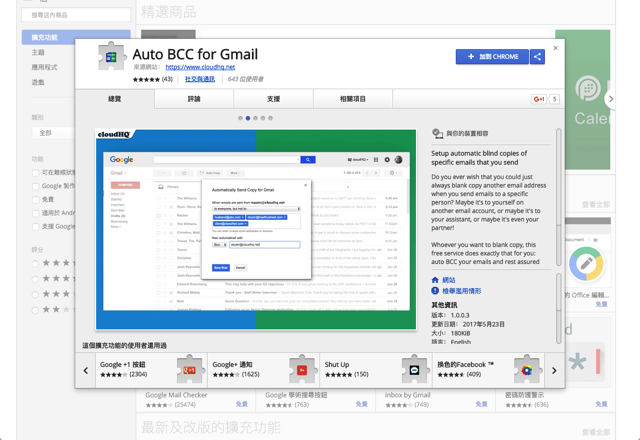
STEP 2
當使用者將 Auto BCC for Gmail 安裝到瀏覽器後,開啟 Gmail 上方會新增一個「Auto Copy」按鈕,第一次會跳出提示說明,可點擊該按鈕來設定觸發條件。此外,第一次使用時必須登入 cloudHQ,如果之前使用過這個開發商的其他工具就可快速登入。
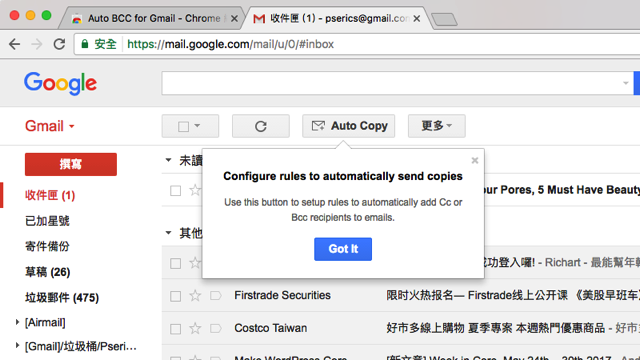
一開始沒有任何觸發條件,點擊「Add New Rule」新增一項規則。
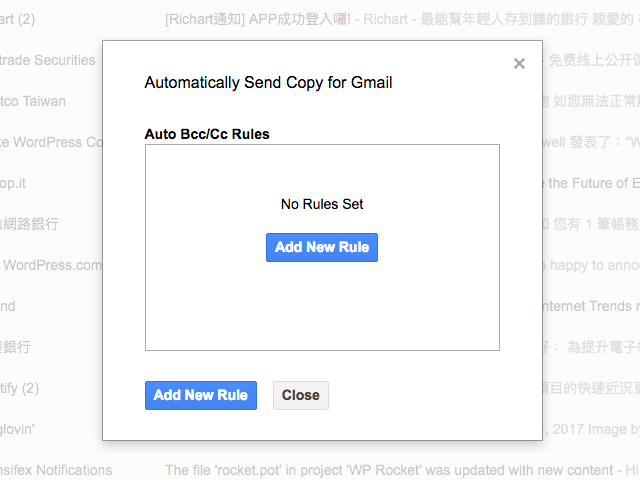
STEP 3
觸發條件分成兩種:
- 當寄給某個收件者。
- 當寄給所有人而排除某個收件者。
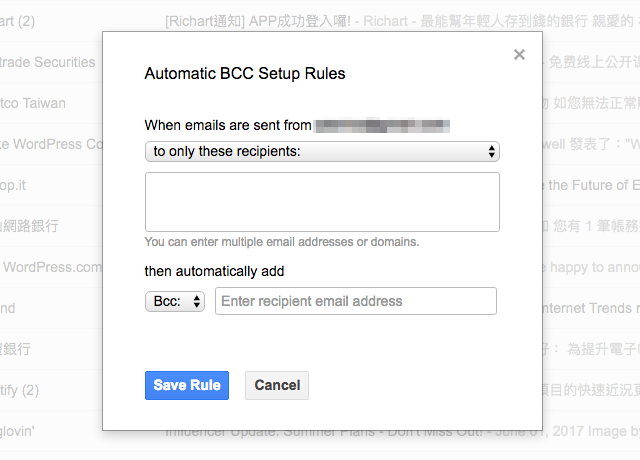
在設定條件下可以指定多個 Email 地址,然後選擇觸發的條件,不同 Email 可以按下 Enter 分開或者建立其他的觸發條件。最後別忘記選擇底下的自動新增副本或密件副本並輸入收件對象。
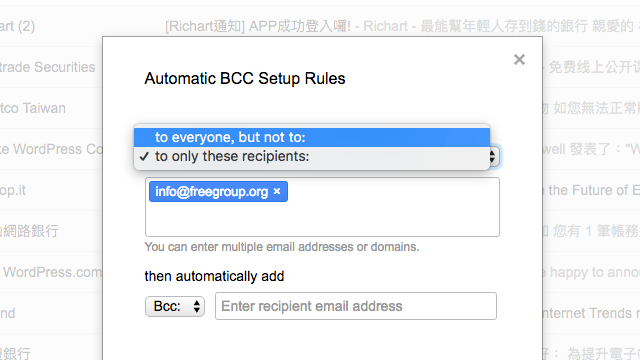
STEP 4
完成後按下保存,該觸發條件就會顯示於 Auto BCC for Gmail 裡,未來撰寫郵件時若符合你所設定的條件,就會自動發送副本或密件副本至你指定的信箱囉!